USB/Bluetooth®キーボードで入力する
USB/Bluetoothキーボードでの入力
ここではUSBキーボードやBluetoothキーボードを使用する際に表示される画面と使い方について解説します。
「USBキーボード/Bluetoothキーボード」の接続方法については、下記のページをご覧ください。
- USBキーボード/Bluetoothキーボードから入力する
- USBキーボード/Bluetoothキーボードを接続しテキスト入力エリアにフォーカスを移動すると、ステータスバーに文字入力が可能なことを示すステータスアイコンが表示されます。
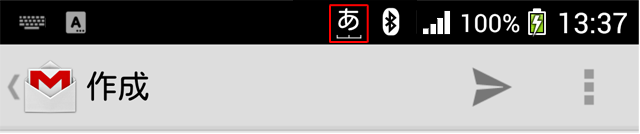
- 続けて、USBキーボード/Bluetoothキーボードから文字入力ができます。
文字の入力中は変換候補一覧の上に、現在の変換モード(予測変換/直変換/英数カナ変換/オンライン辞書)と変換候補の選択方法が表示されます。 
- 便利なショートカットキー
- USBキーボード/Bluetoothキーボードを使うときは、知っておくと便利なショートカットキーがあります。上手に活用すれば、よりすばやく、スムーズに文章を作成できるようになります。
- □ 半角・全角キー
ローマ字かな入力と英字入力を切り替えます。現在どちらのモードが選択されているかは、通知/ステータスバーで確認できます。
(英字配列キーボードの場合は、「`」キー(グレーブキー)でかな入力と英字入力を切り替えることができます) - □ 予測変換候補の表示中に「Tab」キーまたは下矢印キーを押す
表示されている予測変換候補欄にフォーカスが移動し、予測変換候補内の語句を選択できます。 - □ 予測変換候補内の語句を選択していない状態で 「Space」キーを押す
入力したテキストの変換候補の表示を、「予測変換」から「直変換」に切り替えます。 - □ 予測変換候補の表示中に「無変換」キーを押す
入力したテキストの変換候補の表示を、「予測変換」から「英数カナ変換」に切り替えます。 - □ 予測変換候補の表示中に「Shift」+「Alt」キーを押す
オンライン辞書を起動します。あらかじめPOBox Touch(日本語)の設定画面で「オンライン辞書」を有効にしておく必要があります。 - □ 「Ctrl」+「A」キー
入力エリア内のテキストを全て選択します。 - □ 「Shift」+カーソルキー
入力したテキストをカーソル位置から部分的に選択します。 - □ 「Ctrl」+「X」キー
選択した文字列を切り取ってクリップボードにコピーします。 - □ 「Ctrl」+「C」キー
選択した文字列をクリップボードにコピーします。 - □ 「Ctrl」+「V」キー
クリップボードにコピーされている文字列を、現在のカーソル位置に貼り付け(挿入し)ます。 - □ 「ESC」キー
現在の操作を中断したり、使用しているアプリを終了します。 - □ 予測変換候補の表示中に「F6」キー(ひらがな変換)
“アカサ”→“あかさ”のように、ひらがなに変換します。 - □ 予測変換候補の表示中に「F7」キー(全角カタカナ変換)
“あかさ”→“アカサ”のように、全角カタカナに変換します。 - □ 予測変換候補の表示中に「F8」キー(半角カタカナ変換)
“あかさ”→“アカサ”のように、半角カタカナに変換します。 - □ 予測変換候補の表示中に「F9」キー(全角英字変換)
キーを押すたびに“あかさ”→“akasa(小文字)”→“AKASA(大文字)”→“Akasa(先頭のみ大文字)”のように、3パターンの全角英字に変換します。 - □ 予測変換候補の表示中に「F10」キー(半角英字変換)
キーを押すたびに“あかさ”→“akasa(小文字)”→“AKASA(大文字)”→“Akasa(先頭のみ大文字)”のように、3パターンの半角英字に変換します。
[登録商標・商標について]
Bluetoothは、Bluetooth SIG. Inc.の登録商標であり、ソニーモバイルコミュニケーションズはライセンスに基づいて使用しています。